
Beim Versenden großer PDF-Dateien oder mehrerer PDFs per E-Mail ist es üblich, diese zuerst in ein ZIP-Archiv zu komprimieren. Nach dem Erhalten solcher Dateien müssen Sie jedoch ZIP wieder in PDF umwandeln. Dabei benötigen Sie einen zuverlässigen ZIP to PDF Converter.
Glücklicherweise stehen uns mit der technischen Entwicklung immer mehr Werkzeuge zur Verfügung. Im Folgenden haben wir die 4 besten Online- und Offline-Tools zusammengefasst, mit denen Sie PDF aus ZIP extrahieren können. Zur PDF-Bearbeitung und -Verwaltung ist der professionelle PDF-Editor, SwifDoo PDF, einen Versuch wert. Los geht’s und entdecken Sie alle Details.
1# Aspose
Aspose ist ein All-In-One-Paket für Dokumentverarbeitung und -konvertierung. Basierend auf Web können Sie das Programm unter Windows, auf Mac sowie Mobilen benutzen und PDF aus ZIP-Datei umwandeln. Die extrahierten PDF-Dateien behalten eine hervorragende Qualität und Formatierung bei. Außerdem ist die Stapelkonvertierung möglich. Neben PDF-Konvertierung bietet Aspose noch viele vollwertige Tools zum Bearbeiten, Aufteilen, Komprimieren, Schützen usw. von PDF. Das Programm vereinfacht Ihren Workflow wie ein Kinderspiel.
Vorteile:
⭐Free Online ZIP to PDF Converter mit perfekter Konvertierungsqualität.
⭐Komplette Lösungen zur Konvertierung und Verarbeitung von Office-Dateien, Videos, Audios usw.
⭐Vielfältige PDF-Bearbeitungsfunktionen stehen zur Verfügung.
⭐Kostenlose Nutzungsmöglichkeit
Nachteile:
- Aspose kann nur PDF-Dateien aus ZIP extrahieren
- Einschränkungen bei der kostenlosen Verwendung: 5 Dateien, 5 MB Gesamtgröße, 2 kostenlose Aufgaben pro Tag
- Beim kostenlosen Konto gibt es Werbung auf der Webseite.
Schritten zum Umwandeln von ZIP to PDF mit Aspose:
Schritt 1: Rufen Sie Aspose ZIP to PDF Converter in einem Browser auf.
Schritt 2: Importieren Sie eine oder mehrere ZIP-Dateien vom lokalen Ordern, Google Drive, Dropbox oder URL. Stellen Sie sicher, dass PDF als Zielformat ausgewählt wird.
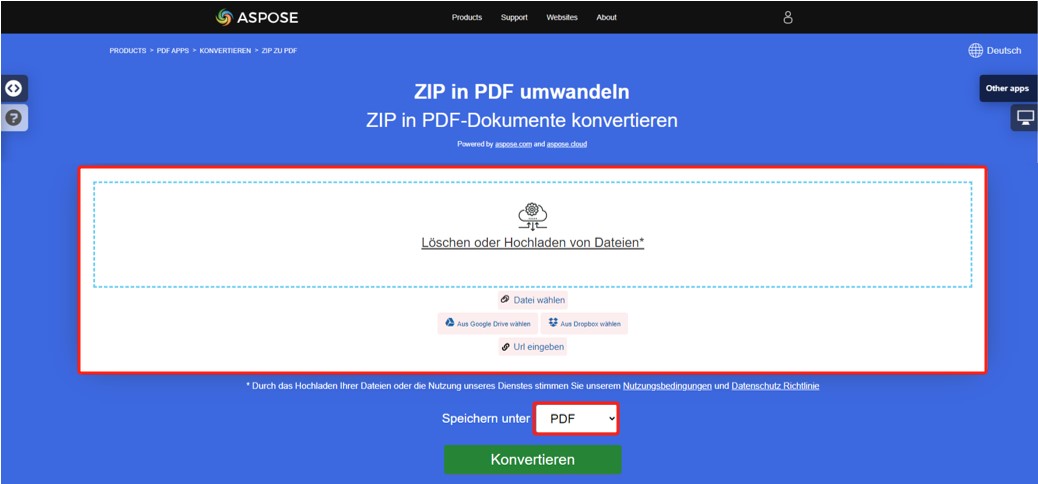
Schritt 3: Nach einigen Sekunden werden Ihre ZIP-Dateien zu PDF konvertiert. Laden Sie die Dateien herunter und verwenden Sie einen professionellen PDF-Editor wie SwifDoo PDF, um die PDFs flexibel zu bearbeiten.
2# 2PDF
2PDF ist ein weiterer leistungsstarker Online PDF Konverter und ermöglicht einfache Konvertierung von ZIP zu PDF. Das Web-Programm verfügt über eine einfache und übersichtliche Oberfläche, was die Verwendung von Anfängern vereinfacht. Die Stapelkonvertierung wird auch unterstützt, Sie können mehrere ZIP-Dateien im Stapel in PDF umwandeln und die Arbeitszeit viel ersparen. Gleichzeitig bietet 2PDF einfache Möglichkeiten zur PDF-Verwaltung. Wenn Sie nach der Konvertierung PDF-Seiten löschen oder PDF-Dateigröße reduzieren möchten, hilft das 2PDF ebenfalls.
Vorteile:
⭐Kostenloser Online Konverter zur Umwandlung von Office-Dateien, Bilder, Audio, E-Books und ZIP zu PDF oder umgekehrt.
⭐Schnelle Übertragung- und Konvertierungsgeschwindigkeit
⭐Übersichtliche und werbefreie Oberfläche
⭐Keine Einschränkung hinsichtlich der Anzahl kostenloser Nutzungen
Nachteile:
- Die maximale Dateigröße ist auf 100 MB begrenzt.
- Nach der Umwandlung bleiben die ZIP-Dateien weiter als ZIP. Ernst gesagt konvertiert 2PDF die Dateien in ZIP in PDF, anstatt dessen die PDF-Dateien von ZIP zu extrahieren.
Schritte zur kostenlosen Umwandlung von ZIP in PDF mit 2PDF
Schritt 1: Starten Sie 2PDF ZIP in PDF Umwandler im Browser oder gehen Sie auf „Alle Werkzeuge“ > „in PDF umwandeln“ > „Archive in PDF“.

Schritt 2: Laden Sie eine oder mehrere ZIP-Dateien in 2PDF online hoch. Dann klicken Sie auf „Konvertieren“. Nach der Konvertierung laden Sie die konvertierten ZIP-Dateien auf Ihrem Gerät herunter.
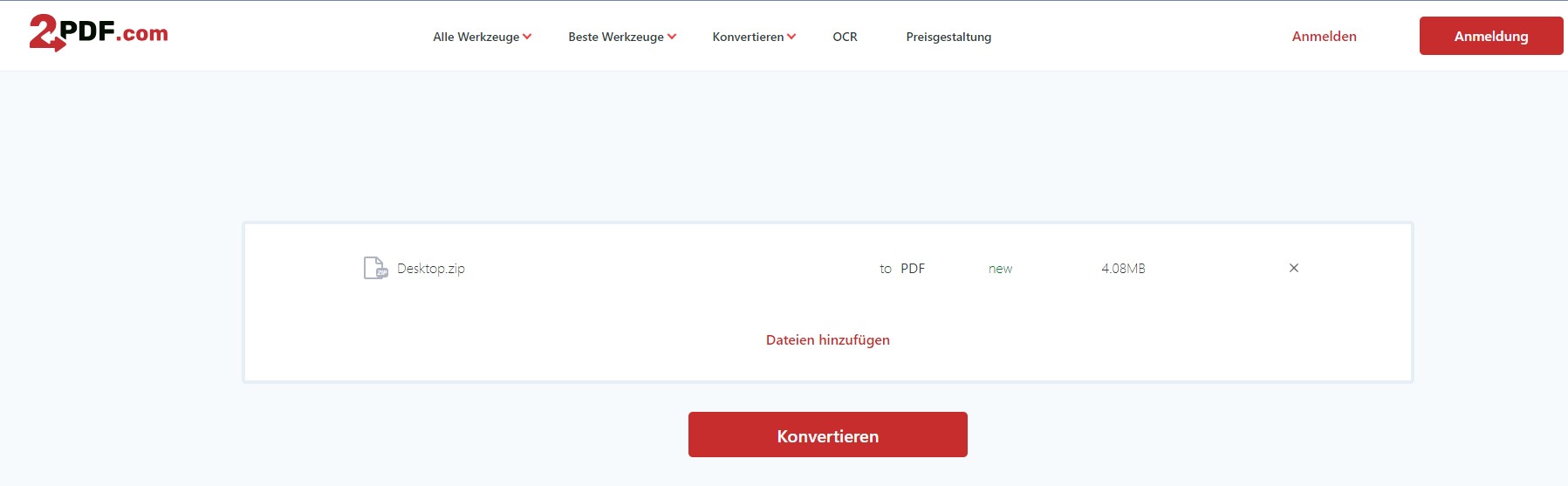
3# Groupdocs
Groupdocs ist eine umfassende Familie für Dokument-Anzeige, -Annotation, -Komprimierung usw. In Bezug auf die Umwandlung von ZIP in PDF bietet es auch eine erstklassige Lösung: Sie können Ihre ZIP-Dokumente von verschiedenen Geräten (Windows, Linux, macOS) aus online hochladen und konvertieren, während keine Anmeldung oder Kosten erforderlich sind. Die Konvertierung-Ergebnisse bleiben klar und präzise. Nach der Konvertierung können Sie die anderen Tools von Gropdocs benutzen und PDF online öffnen, Texte in PDF schwärzen und andere Änderungen durchführen.
Vorteile:
⭐Völlig kostenloser ZIP to PDF Converter, der auf allen Plattformen, einschließlich Windows, MacOS, Android und iOS funktioniert.
⭐Neben PDF werden andere digitale Dateien wie Word, JPG, PNG, Excel, TIFF, EPUB usw. unterstützt.
⭐Vielfältige Bearbeitungsfunktionen verfügbar
Nachteile:
- Bei der Verarbeitung von großen Dateien dauert es relativ lange.
- Die Werbung auf der Webseite ist nicht zu vermeiden.
- Keine Stapelkonvertierung unterstützt
Schritte zum kostenlosen Umwandeln von ZIP in PDF mit Groupdocs:
Schritt 1: Gehen Sie auf den ZIP zu PDF Konverter von Groupdocs online und klicken Sie auf „Datei durchsuchen“, um Ihre ZIP-Datei zu importieren.
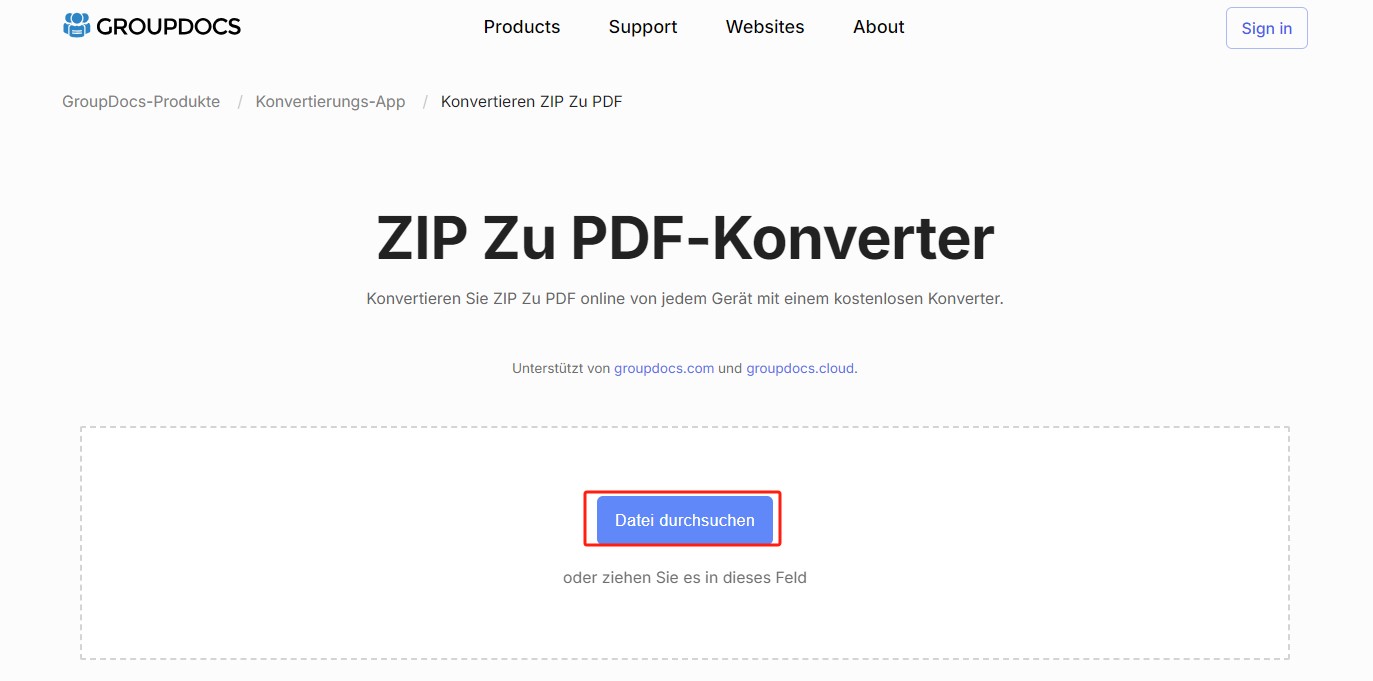
Schritt 2: Wählen Sie PDF unter der Option „Speichern als“ aus. Dann klicken Sie auf „Konvertieren“. Groupdocs wird die ZIP-Datei in PDF umwandeln und zum Herunterladen bereitstellen.
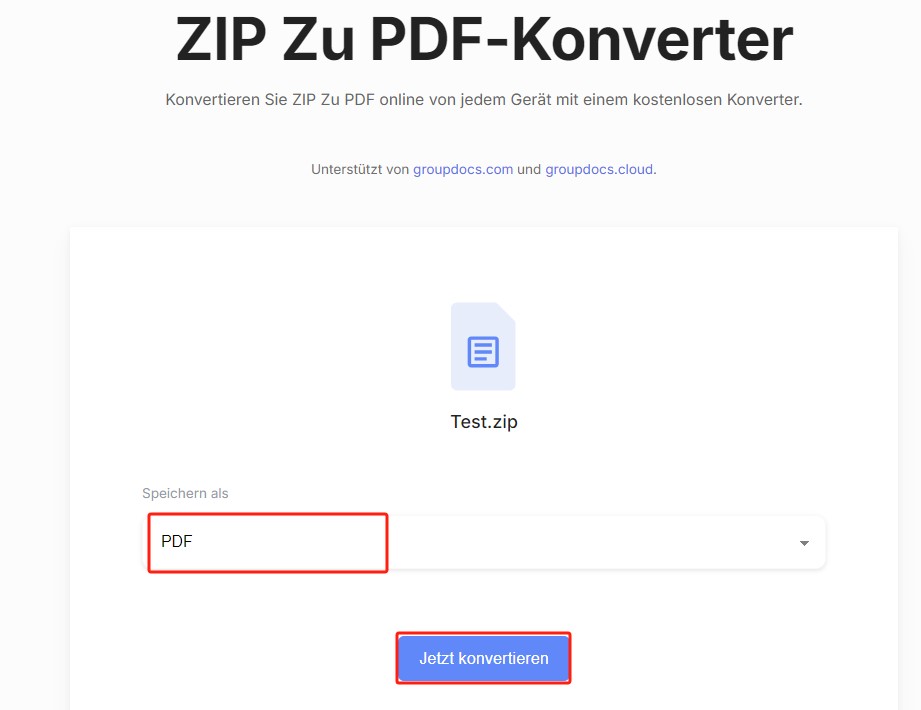
4# WinZip
WinZip ist eine professionelle Desktop-Software zum Zippen von vielfältigen Dateien. Mit diesem Programm können Sie sowohl PDF in ZIP komprimieren, als auch Ordner von ZIP in PDF umwandeln. Die Voraussetzung ist aber, dass die Dateien im ZIP-Ordner schon als PDF gespeichert werden. Wenn die Originaldateien z. B. in Word gespeichert werden, müssen Sie nach der Extraktion der Dateien einen PDF-Konverter benutzen und die Word-Dateien in PDF umwandeln.
Vorteile:
⭐Ohne Internetverbindung auch verfügbar.
⭐Schnelle Extraktion von digitalen Dateien aus ZIP-Dokumenten.
⭐Die Umwandlung von PDF in ZIP ist auch möglich und einfach
Schritt zur Umwandlung von ZIP in PDF mit WinZip:
Schritt 1: Installieren Sie WinZip-Software auf Ihrem Gerät.
Schritt 2: Machen Sie einen Rechtsklick auf die ZIP-Datei und wählen Sie „Alle extrahieren“ aus.
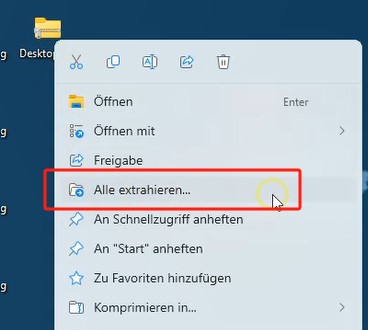
Schritt 3: Wählen Sie einen Speicherort aus. Dann werden die ZIP-Dateien automatisch extrahiert und gespeichert.
5# Bonus: PDF-Datei nach Konvertierung bearbeiten mit SwifDoo PDF
Nachdem Sie PDF aus ZIP-Datei umgewandelt haben, benötigen Sie noch einen zuverlässigen PDF-Editor, um die PDFs zu bearbeiten. Dabei ist SwifDoo PDF eine ideale Wahl.
SwifDoo PDF ist ein umfassender PDF-Editor mit einfacher Oberfläche und vollwertigen Funktionen. Das Programm macht die PDF-Bearbeitung wie einen Kuchen: Sie können Text, Bilder, Formen, Links und alle anderen Elemente in PDF mühelos bearbeiten, ersetzen, löschen sowie hinzufügen. Außerdem ist die Seitenverwaltung eine leichte Aufgabe. Die OCR-Texterkennung hilft Ihnen noch, Scans aus Bildern in PDF umwandeln und bearbeitbar zu machen.
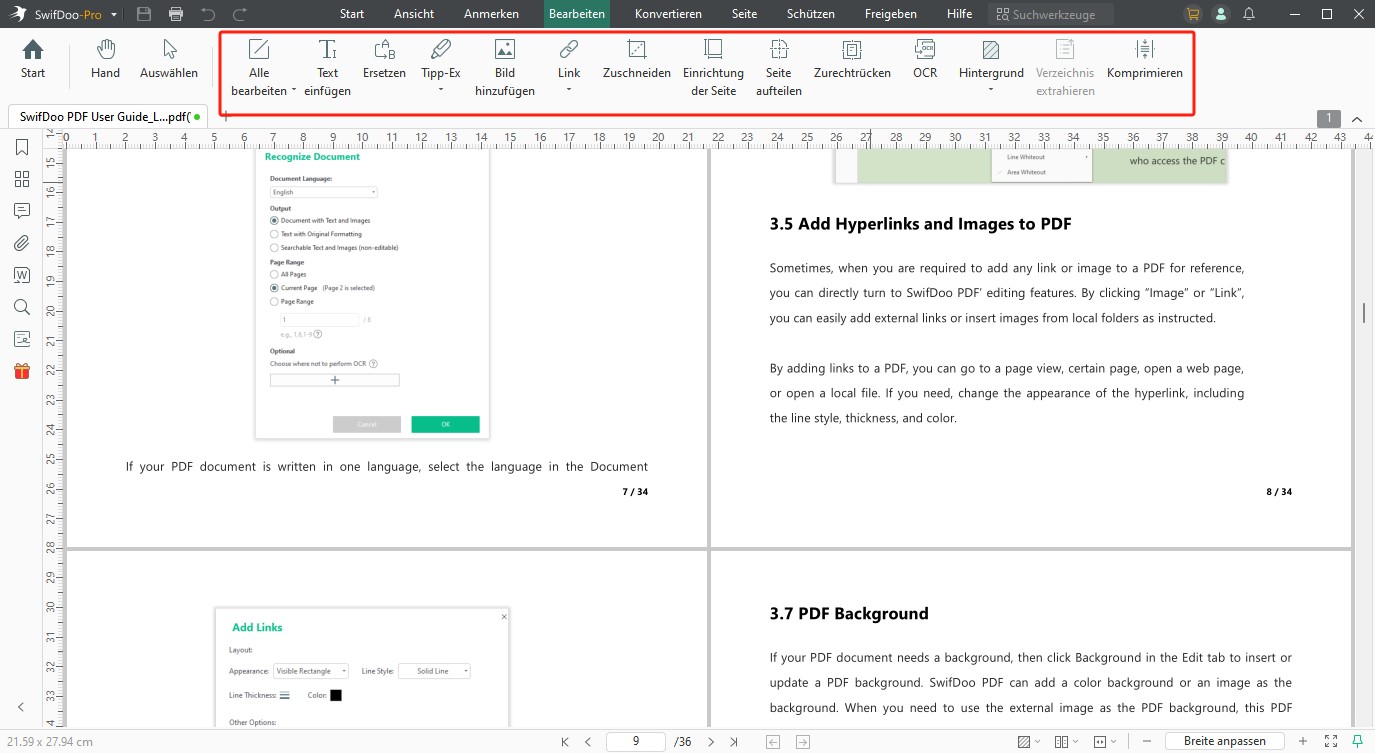
Neben PDF-Bearbeitung ist SwifDoo PDF in der Lage, PDF zwischen anderen gängigen Dateiformaten zu konvertieren, die PDF-Dateigröße ohne Qualitätsverlust zu verkleinern, PDF mit Passwort zu schützen usw. Als ein All-In-One PDF-Tool löscht SwifDoo PDF alle PDF-Aufgaben im Handumdrehen. Klicken Sie auf die folgende Schaltfläche und testen Sie das brillante Tool für 7 Tage kostenfrei!

- Texte, Bilder, Links, Audios, Videos, Formen usw. in PDF einfach bearbeiten
- PDF aus Word, Excel, PNG, JPG, PowerPoint, CAD usw. umwandeln oder umgekehrt
- PDF mit Wasserzeichen, Stempel, Schwärzungen, Passwort, Unterschrift schützen
- OCR-Texterkennung
Windows 11/10/8.1/7/XP
Fazit
In diesem Beitrag erfahren Sie die besten Lösungen zu der Frage, wie Sie die ZIP-Datei in PDF umwandeln. Die Online-Tools sind praktisch, besonders wenn Sie unterwegs Dokumente verarbeiten oder eine günstige Lösung benötigen. WinZip eignet sich dagegen für Leute, die häufig mit Desktop arbeiten und PDF zippen müssen. Das Wichtigste ist, was zu Ihnen am besten passt. Wenn Sie nach der Konvertierung PDF-Dateien bearbeiten müssen, ist SwifDoo PDF eine ideale Wahl. Es kostet wenig, aber hilft einem viel beim Arbeiten mit digitalen Dateien.








